简单粗暴:Word一键批量创建文件夹
作者:部落窝教育来源:部落窝教育发布时间:2019-06-29 12:51:33点击:3090
版权说明: 原创作品,禁止转载。
编按:
哈喽,大家好!在日常的办公中,我们经常会创建许多文件夹,这时候,你会如何操作呢?今天小编给小伙伴们分享一个快捷方法,一次性创建几百个文件夹,都能分分钟搞定啦~
在日常办公中,我们时常需要整理或保存归类很多文件。这个时候,就少不了要新建许多文件夹进行分类放置,效果如下图所示。
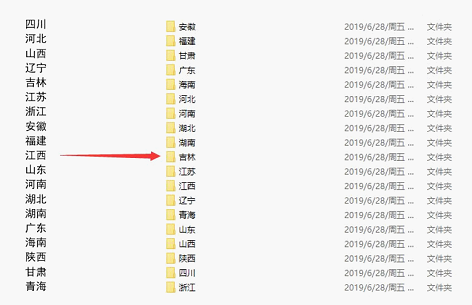
如果只是一个两文件夹,你一个个手工创建,然后重命名文件,没问题。但是,像上图中需要创建几十或上百个文件夹,你用手工创建,那么,效率显而易见,非常麻烦了。
其实,曾经的我也用过手工创建这个笨方法,被折腾得不轻。幸好发现了一个好方法,今天在这里分享给大家,只用1秒钟即可批量创建文件夹,能大大的提升工作效率。
方法很简单,就是利用Word结合Dos命令来搞定!
第一步:首先在Word中输入要创建文件夹的名称,然后按“Ctrl+H”键,打开“查找替换”对话框,在“查找内容”文本框中输入“^p”,“替换为”中输入“^pmd ”(注意:^pmd后面必须有一个空格)。

第二步:点击【文件】-【另存为】-【浏览】,打开“另存为”对话框,在其中设置保存类型为“纯文本”文件。
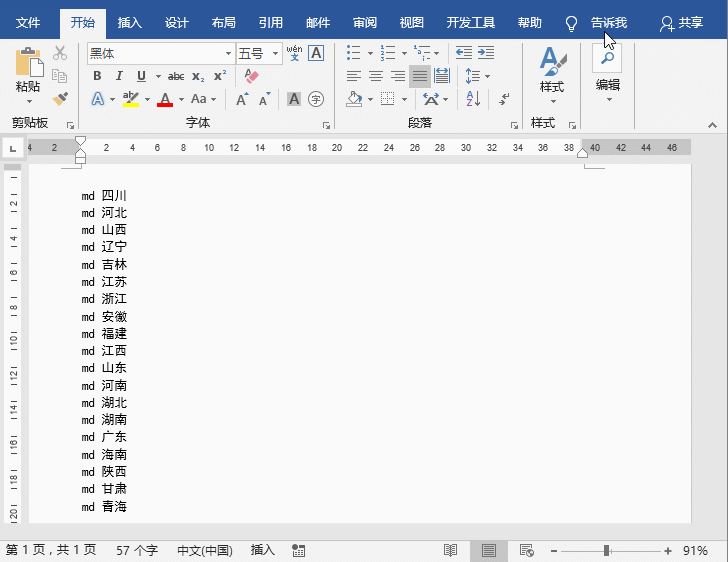
第三步:关闭Word文档,在电脑中找到刚刚保存的纯文本文件,鼠标右键点击然后选择重命名,将后缀的.txt改为.bat,变成批处理文件。

第四步:完成以后,双击更改后的.bat文件,此时,我们就可以看到自动按指定的内容批量生成了文件夹。
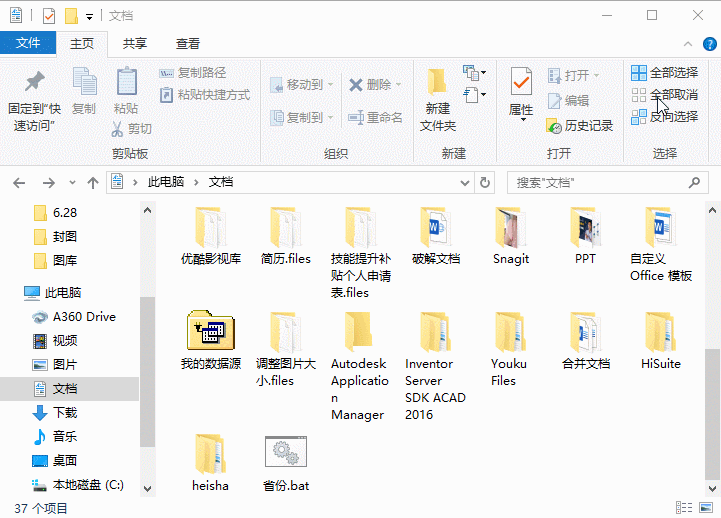
技巧提示:有人问,在更改文件后缀时,为什么看不到文件后缀名,怎么将其显示出来呢?
方法为:打开我的电脑,在【查看】-【显示/隐藏】组中勾选”文件扩展名“复选框即可。
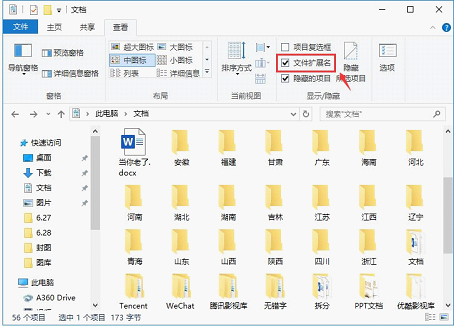
简单吧!小技巧也有大用途哦!如果你觉得有用,就分享给朋友们看看吧~
相关推荐:
微信扫二维码关注部落窝教育Word教程微信公众号,每天和小编一起学Word。

